
Trucs utiles
Lorsque vous utilisez l'installateur de SMS pour distribuer des progiciels, restez vigilants sur deux points importants. D'abord, connectez-vous en tant qu'utilisateur normal plutôt que comme administrateur lors de l'installation du logiciel sur le système de référence. Car si vous vous connectez en tant qu'administrateur, seuls des administrateurs pourront installer le
Lire l'article
Distribution des applications
Une fois le fichier d'installation créé, il faut déterminer les systèmes à inclure dans la liste de distribution. Puis créer une tâche pour exécuter le fichier .exe sur ces systèmes cibles. Il faut posséder une licence client SMS pour chaque système sur lequel s'exécute le fichier .exe généré par l'installateur
Lire l'article
Création du fichier d’installation
Après le processus d'installation, il faut créer le fichier d'installation. Avant de le compiler, vous avez la possibilité de cliquer sur Test dans la boîte de dialogue Installateur de SMS pour l'examiner avec toutes les options choisies. Pour obtenir des résultats précis, désinstallez le progiciel du système de référence avant
Lire l'article
Configuration avancée
Cet attribut permet de personnaliser ce que les utilisateurs voient au moment de l'installation sur leurs ordinateurs. Les onglets de la boîte de dialogue Configuration avancée de l'écran 7 montrent les options que vous pouvez configurer.
Lire l'article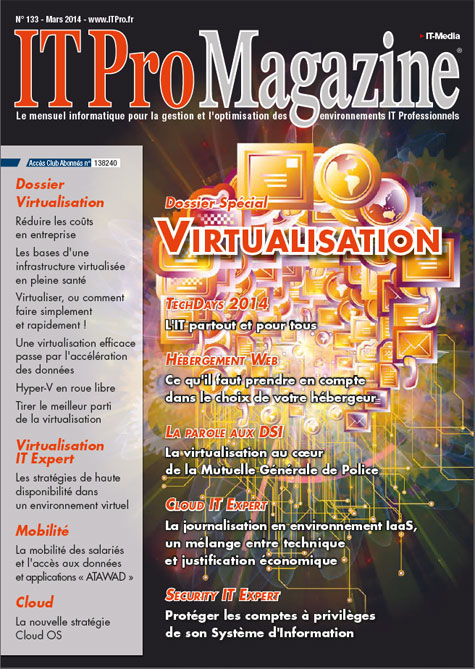
Configuration du système
La boîte de dialogue Configuration du système permet de modifier les fichiers autoexec.bat et config.sys. Cette option est utile quand vous travaillez avec des clients Windows 3.1.
Lire l'article
Configuration des utilisateurs
Il peut arriver que l'on souhaite sur les ordinateurs clients des choix différents de ceux du système de référence. L'option Configuration des utilisateurs permet de spécifier certaines options. Par exemple, ajouter ou supprimer des icônes du groupe Program Files (par exemple suppression de l'icône Setup pour que les utilisateurs ne
Lire l'article
Support des runtimes
Certaines applications nécessitent des configurations spéciales, par exemple le
support d'ODBC ou la connectivité à d'autres bases de données. Il est possible
de configurer ces options dans la boîte de dialogue Support des runtimes.
Les applications Visual Basic peuvent créer des problèmes car le disque dur de
votre système de

Fichiers d’application
Pour configurer les composants et les fichiers d'applications il faut installer l'installateur de SMS, le lancer pour ouvrir la boîte de dialogue Installateur SMS. Puis, il vous faut choisir les fichiers de l'application dans la liste des attributs d'installation. Dans la boîte de dialogue Fichiers d'application (écran 6), vous pouvez
Lire l'article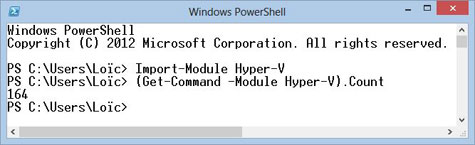
Configuration des attributs d’installation
Une fois l'installation des applications terminée, l'installateur de SMS prend une autre photographie des disques de votre système de référence et compile les différences dans un fichier .exe. Mais avant de distribuer ce fichier, vous devez achever de configurer les attributs d'installation.
Lire l'article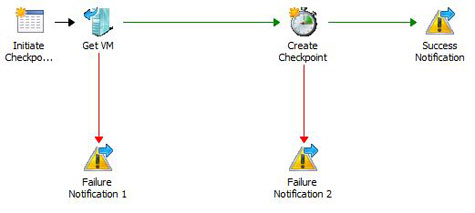
Installation d’applications
Pour installer une application sur votre système de référence, lancez la fonction de regroupement des packages dans la boîte de dialogue Installateur SMS. Dans la boîte de dialogue qui s'ouvre (écran 3), vous spécifiez le programme d'installation que vous voulez exécuter, avec la possibilité de choisir des options d'invite de
Lire l'article
Configuration des attributs d’installation : l’interface d’installation
Pour exécuter l'installateur de SMS sur votre système, choisissez le programme 16 ou 32 bits. La boîte de dialogue de l'installateur (écran 1), s'ouvre pour permettre de sélectionner les attributs d'installation et en donne la liste à gauche. Chaque attribut possède plusieurs options de configuration, représentés par les
Lire l'article
Installation
L'installateur de SMS est un add-on à SMS 1.2, téléchargeable à l'adresse http://backoffice.microsoft.com/backoffice/downtrial/moreinfo/smsinst.asp.
Le fichier de téléchargement empêche son utilisation sans SMS ; le fichier auto-extractible
ne permet l'extraction que sur les serveurs de sites SMS. Si vous avez une copie
du CD-ROM de SMS 1.2, mais
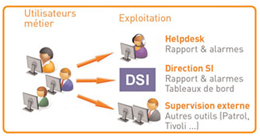
MaxStation
Contact : Maxspeed : http://www.maxspeed.com
Configuration requise :
Processeur
Pentium ou mieux
Windows NT Server 4.0, Terminal Edition
Citrix MetaFrame
64 Mo de RAM, plus 8 à 16 Mo par utilisateur
Lecteur de CD-ROM SCSI
Un slot ISA libre pour chaque

MetaFrame 1.0
Contact : Citrix Systems : http://www.citrix.com
Configuration requise :
Serveur :
Processeur 200 MHz ou mieux ; système
multiprocesseur recommandé pour faciliter les montées
en charge
Windows NT Server 4.0, Terminal Server Edition
16 Mo de RAM, plus 4 à 8 Mo par

Windows NT Server 4.0, Terminal Server Edition
Contact : Microsoft : http://www.microsoft.com
Configurations requises :
Serveur :
Processeur Pentium ou plus
32 Mo de RAM, plus 4 à 8 Mo de RAM par session
d’utilisateur
175 Mo d’espace disque dur
Affichage VGA ou mieux
Lecteur de CD-ROM
Protocole réseau

Limites et tracasseries
On peut apprécier les performances de la MaxStation, mais il faut reconnaître malgré tout que la solution de Maxspeed a ses limites. Pour commencer, la technologie étant tributaire d'une connexion directe entre le client et le serveur, elle ne s'applique qu'à des cas où une connexion est possible ce qui
Lire l'article
Passons à l’action
Pour tester un système Maxspeed, j'ai installé une carte contrôleur SGX à quatre ports dans un serveur doté d'un processeur Pentium II MMX à 350 MHz et de 128 Mo de SDRAM. Le système exécutait Terminal Server et MetaFrame 1.0. La documentation explique largement comment changer les paramètres des cavaliers
Lire l'article
Qu’est-ce que la MaxStation ?
En un sens, quand on utilise une MaxStation, on travaille en fait sur le serveur localement. La technologie de Maxspeed envoie un signal vidéo analogique directement d'un système Terminal Server au moniteur d'un client léger. L'installation de MaxStation consiste en trois parties. Le premier composant de MaxStation est un contrôleur
Lire l'article
Administration côté serveur
Contrairement à l'approche minimaliste de Terminal Server, MetaFrame a suffisamment
de paramètres et d'outils de surveillance pour satisfaire l'administrateur le
plus proactif. On peut utiliser ces outils pour publier des applications disponibles
vers les utilisateurs des clients ICA.
L'outil des licences Citrix affiche les applications disponibles sur le réseau.
L'outil

Expérience d’utilisation
Mon perception en tant que client de MetaFrame a été en grande partie excellente. La réactivité du système était à peu près équivalente à celle du client Terminal Server, mais avec une différence majeure : les sessions MetaFrame s'intègrent mieux dans l'interface locale que les sessions Terminal Server. Les applications
Lire l'article
